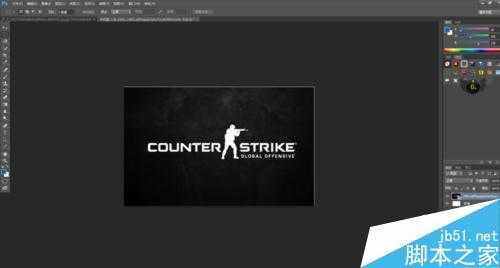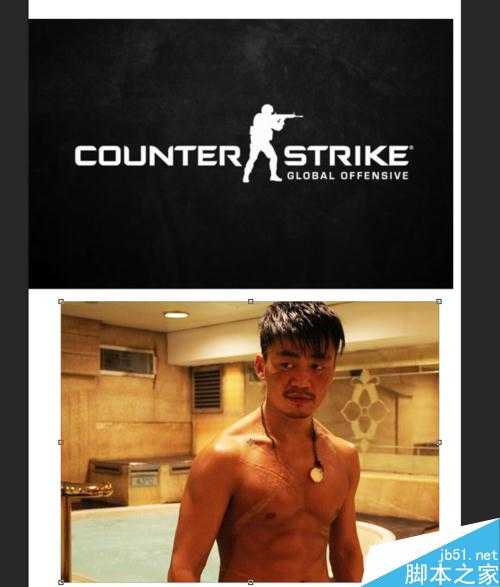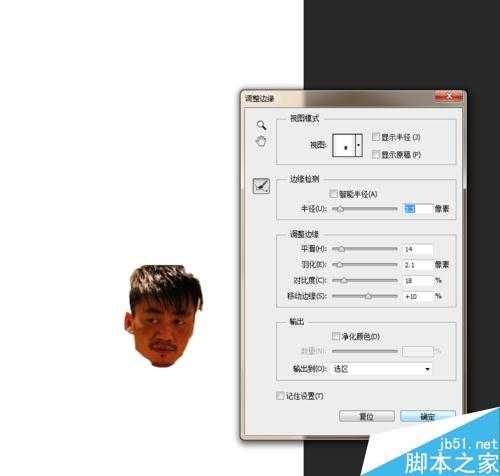ps作为一个强大的图片处理工具,这里就介绍下它简单的图片合成方法,感兴趣的朋友快快来看看吧!
步骤
这里先找了3个素材,我喜欢的游戏CSGO,还有宝强哥(我不是恶意广告哈,求审核过关,帮助更多的人),
选中宝强哥这一图层,然后用快速选取工具勾选出宝强哥的头,然后点击调整边缘,当你用快速选中工具勾选完毕后那个调整边缘就在 窗口下面一点,然后进行调整,这里我搞得比较粗糙,大家能看懂方法就好了,点击确认。
CTRL+X CTRL+V剪切复制到我们要做的图层来,进行大小调整,移过来的时候就可以进行大小调整了,也可以点击CTRL+T进行自由变换。如图2,将宝强哥的头移动到一个合适的位置。
这一步需要用到图层蒙,点击宝强哥头的图层,然后在最上边找到图层这一选项,点开图层选则图层蒙版,点击隐藏全部。这里QQ截图截不了,只能大家自己去找了,这样宝强哥的头就不见了。
选择宝强哥这一图层后面黑色的部分,然后使用画笔工具,颜色为黑白色。白色为显示图层,黑色为隐藏图层,为了方便键盘X可以互换使用。利用白色画笔将宝强哥的头慢慢画出来,黑色画笔将画多的隐藏掉。这样宝强哥就出来了
用剪切工具剪切好刚才的素材,然后拖入图2种进行大小缩放,放在一个合适的位置,这样,图片就做好了。
图层蒙版其实也可以不用选取,直接将两图片叠加,然后再用画笔慢慢画出来
以上就是ps合成图片方法介绍,本篇只讲方法,大家通过自己的想法可以合成更有创意的效果!
免责声明:本站资源来自互联网收集,仅供用于学习和交流,请遵循相关法律法规,本站一切资源不代表本站立场,如有侵权、后门、不妥请联系本站删除!
RTX 5090要首发 性能要翻倍!三星展示GDDR7显存
三星在GTC上展示了专为下一代游戏GPU设计的GDDR7内存。
首次推出的GDDR7内存模块密度为16GB,每个模块容量为2GB。其速度预设为32 Gbps(PAM3),但也可以降至28 Gbps,以提高产量和初始阶段的整体性能和成本效益。
据三星表示,GDDR7内存的能效将提高20%,同时工作电压仅为1.1V,低于标准的1.2V。通过采用更新的封装材料和优化的电路设计,使得在高速运行时的发热量降低,GDDR7的热阻比GDDR6降低了70%。
更新日志
- 第五街的士高《印度激情版》3CD [WAV+CUE][2.4G]
- 三国志8重制版哪个武将智力高 三国志8重制版智力武将排行一览
- 三国志8重制版哪个武将好 三国志8重制版武将排行一览
- 三国志8重制版武将图像怎么保存 三国志8重制版武将图像设置方法
- 何方.1990-我不是那种人【林杰唱片】【WAV+CUE】
- 张惠妹.1999-妹力新世纪2CD【丰华】【WAV+CUE】
- 邓丽欣.2006-FANTASY【金牌大风】【WAV+CUE】
- 饭制《黑神话》蜘蛛四妹手办
- 《燕云十六声》回应跑路:年内公测版本完成95%
- 网友发现国内版《双城之战》第二季有删减:亲亲环节没了!
- 邓丽君2024-《漫步人生路》头版限量编号MQA-UHQCD[WAV+CUE]
- SergeProkofievplaysProkofiev[Dutton][FLAC+CUE]
- 永恒英文金曲精选4《TheBestOfEverlastingFavouritesVol.4》[WAV+CUE]
- 群星《国风超有戏 第9期》[320K/MP3][13.63MB]
- 群星《国风超有戏 第9期》[FLAC/分轨][72.56MB]